 Tutoriel mobile
Tutoriel mobile
 téléphone Android
téléphone Android
 Conseils pour vérifier rapidement le mot de passe de votre WiFi domestique (Que devez-vous faire si vous oubliez votre mot de passe WiFi domestique ? Ces conseils vous le diront !)
Conseils pour vérifier rapidement le mot de passe de votre WiFi domestique (Que devez-vous faire si vous oubliez votre mot de passe WiFi domestique ? Ces conseils vous le diront !)
Conseils pour vérifier rapidement le mot de passe de votre WiFi domestique (Que devez-vous faire si vous oubliez votre mot de passe WiFi domestique ? Ces conseils vous le diront !)
Oublier le mot de passe Wi-Fi à la maison est un problème que nous rencontrons souvent. Mais ne vous inquiétez pas, nous avons quelques conseils pour vous aider à vérifier rapidement le mot de passe de votre réseau Wi-Fi domestique. Dans cet article, l'éditeur PHP Youzi partagera avec vous quelques méthodes simples et pratiques pour récupérer facilement votre mot de passe Wi-Fi oublié. Que vous utilisiez un téléphone mobile ou un ordinateur, ces conseils sont applicables, vous permettant de vous reconnecter à votre réseau Wi-Fi domestique en peu de temps et de profiter de la commodité de l'accès Internet sans fil !
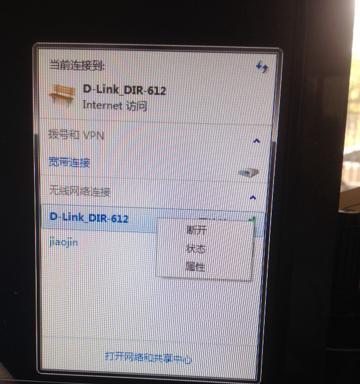
1. Visualisation via l'interface de gestion du routeur

Vous pouvez visualiser le mot de passe wifi chez vous en accédant à l'interface de gestion du routeur. Saisissez ensuite le nom d'utilisateur et le mot de passe pour vous connecter à l'interface de gestion, et saisissez l'adresse IP du routeur dans le navigateur. Vous pouvez trouver le mot de passe wifi, dans les paramètres ou les options sans fil.
2. Vérifiez les informations sur l'étiquette du routeur
Y compris le nom et le mot de passe du wifi. De nombreux routeurs auront des informations de base imprimées sur l'étiquette. Pour trouver le mot de passe wifi, vous pouvez vérifier l'étiquette au dos ou en bas de votre routeur.
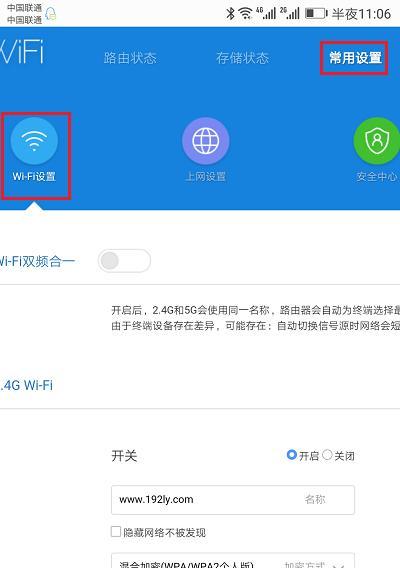
3. Afficher à l'aide d'appareils connectés
Vous pouvez afficher le mot de passe via eux, si votre téléphone ou votre ordinateur est connecté au wifi de votre maison. Vous pouvez trouver le nom du wifi et cliquer sur « Afficher le mot de passe » ou « Afficher le mot de passe » pour afficher le mot de passe dans la liste des appareils connectés.
4. Rechercher dans les fichiers de sauvegarde
Vous pouvez utiliser ces fichiers de sauvegarde pour trouver des mots de passe, si vous avez sauvegardé les paramètres Wi-Fi sur votre ordinateur ou votre téléphone mobile. Vous pouvez trouver des fichiers de sauvegarde dans les paramètres réseau ou dans les dossiers système de votre ordinateur ; vous pouvez afficher les fichiers de sauvegarde dans le stockage cloud ou dans le logiciel de sauvegarde de téléphone mobile sur votre téléphone.
5. Demandez à votre famille ou à vos amis
Vous pouvez leur demander directement le mot de passe si vous partagez le wifi avec votre famille ou vos amis. Ils peuvent se souvenir du mot de passe et vous le fournir.
6. Visualisation via un logiciel de gestion de réseau domestique
Certains logiciels de gestion de réseau domestique offrent la fonction de visualisation des mots de passe Wi-Fi. En plus du mot de passe wifi correspondant, vous pouvez retrouver la liste des appareils connectés dans le logiciel de gestion du réseau domestique.
7. Réinitialiser le mot de passe du routeur
Vous pouvez choisir de réinitialiser le routeur si vous ne parvenez vraiment pas à récupérer le mot de passe. Il y aura un petit trou à l'arrière du routeur, insérez une épingle ou un cure-dent, cela signifie que le mot de passe sera également réinitialisé par défaut, appuyez longuement pendant quelques secondes pour restaurer le routeur aux paramètres d'usine, généralement.
8. Rechercher dans le système d'exploitation
Vous pouvez trouver votre mot de passe wifi enregistré dans les paramètres wifi, dans certains systèmes d'exploitation. Et recherchez le nom du wifi connecté, sélectionnez l'option wifi dans l'interface des paramètres et cliquez sur Afficher le mot de passe.
9. Visualisation via un logiciel de partage de voisin
Un logiciel de partage de voisin tel que la clé principale WiFi peut vous aider à trouver le mot de passe du wifi à proximité. Ils répertorieront les mots de passe du wifi à proximité, et vous pourrez télécharger et ouvrir ces logiciels, y compris ceux de votre maison.
10. Demandez de l'aide sur les forums en ligne
Vous pouvez poser des questions sur ces forums. Il existe de nombreux forums de discussion sur Internet sur les mots de passe Wi-Fi et demander de l'aide et des conseils aux autres. Peut-être que quelqu'un a rencontré un problème similaire et a trouvé une solution.
11. Consultez des professionnels
Vous pouvez consulter des professionnels, tels que des fournisseurs de services réseau ou des équipes d'assistance technique informatique, si vous ne trouvez vraiment pas le mot de passe wifi. Ils pourront peut-être fournir des solutions plus spécifiques.
12. Vérifiez la documentation du routeur
Vous pouvez vérifier les informations qu'elle contient si vous disposez toujours de la documentation ou des instructions du routeur, y compris le mot de passe wifi. La documentation détaille généralement comment trouver le mot de passe.
13. Utiliser des applications tierces
Il existe des applications tierces qui peuvent vous aider à trouver le mot de passe du wifi connecté. Et choisissez l'application appropriée à utiliser en fonction des avis et des notes. Vous pouvez rechercher des applications pertinentes dans l'App Store.
14. Afficher via l'invite de commande de l'ordinateur
Vous pouvez afficher le mot de passe du wifi connecté via l'invite de commande de l'ordinateur, pour certains utilisateurs ayant des connaissances de base en informatique. Entrez une commande spécifique et ouvrez l'invite de commande pour afficher le mot de passe wifi.
15. Sauvegardez régulièrement votre mot de passe
Il est recommandé de sauvegarder votre mot de passe régulièrement pour éviter l'embarras d'oublier votre mot de passe wifi. Ou utilisez un logiciel de gestion de mots de passe pour enregistrer les mots de passe dans un endroit sûr.
Vous pouvez essayer les conseils ci-dessus pour vérifier rapidement votre mot de passe. Oublier le mot de passe de votre wifi domestique n'est pas un gros problème. Vous avez de bonnes chances de récupérer un mot de passe perdu en consultant les balises, en accédant à l'interface de gestion du routeur, en trouvant des fichiers de sauvegarde, etc., à l'aide d'appareils connectés. Vous pouvez réinitialiser le routeur ou demander de l'aide si vous ne trouvez vraiment pas le mot de passe. Pour éviter de rencontrer à nouveau des problèmes similaires, il est recommandé de sauvegarder régulièrement vos mots de passe.
Ce qui précède est le contenu détaillé de. pour plus d'informations, suivez d'autres articles connexes sur le site Web de PHP en chinois!

Outils d'IA chauds

Undresser.AI Undress
Application basée sur l'IA pour créer des photos de nu réalistes

AI Clothes Remover
Outil d'IA en ligne pour supprimer les vêtements des photos.

Undress AI Tool
Images de déshabillage gratuites

Clothoff.io
Dissolvant de vêtements AI

Video Face Swap
Échangez les visages dans n'importe quelle vidéo sans effort grâce à notre outil d'échange de visage AI entièrement gratuit !

Article chaud

Outils chauds

Bloc-notes++7.3.1
Éditeur de code facile à utiliser et gratuit

SublimeText3 version chinoise
Version chinoise, très simple à utiliser

Envoyer Studio 13.0.1
Puissant environnement de développement intégré PHP

Dreamweaver CS6
Outils de développement Web visuel

SublimeText3 version Mac
Logiciel d'édition de code au niveau de Dieu (SublimeText3)

Sujets chauds
 Comment restaurer l'apparence originale des icônes du bureau du téléphone mobile (résoudre facilement le problème de la confusion des icônes du bureau du téléphone mobile)
Sep 02, 2024 pm 03:05 PM
Comment restaurer l'apparence originale des icônes du bureau du téléphone mobile (résoudre facilement le problème de la confusion des icônes du bureau du téléphone mobile)
Sep 02, 2024 pm 03:05 PM
Dans le processus d'utilisation quotidienne des téléphones mobiles, nous sommes souvent confrontés à des situations dans lesquelles les icônes du bureau du téléphone mobile sont gâchées, ce qui nous dérange. Cependant, avec quelques opérations simples, nous pouvons facilement restaurer l’apparence originale des icônes du bureau du téléphone mobile. Cet article présentera quelques méthodes efficaces pour résoudre ce problème. Sauvegarder la disposition du bureau Avant de restaurer les icônes du bureau du téléphone mobile, nous devons d'abord sauvegarder la disposition actuelle du bureau. Ouvrez les paramètres du téléphone, recherchez l'option « Bureau et fond d'écran », puis cliquez sur le bouton « Sauvegarder et restaurer », sélectionnez « Sauvegarder la disposition du bureau » et le téléphone enregistrera automatiquement la disposition actuelle du bureau. Utilisez le gestionnaire d'icônes fourni avec le système. La plupart des systèmes de téléphonie mobile fournissent la fonction de gestionnaire d'icônes, qui peut nous aider à restaurer les icônes du bureau du téléphone mobile. Ouvrez les paramètres de votre téléphone et recherchez « Applications et notifications »
 Comment désactiver le mode de sécurité des téléphones mobiles Oppo (désactiver rapidement et facilement le mode de sécurité des téléphones mobiles Oppo)
Sep 02, 2024 pm 03:38 PM
Comment désactiver le mode de sécurité des téléphones mobiles Oppo (désactiver rapidement et facilement le mode de sécurité des téléphones mobiles Oppo)
Sep 02, 2024 pm 03:38 PM
Dans certains cas, votre téléphone Oppo peut passer en mode sans échec, ce qui empêchera d'utiliser correctement les fonctions du téléphone. Dans cette situation, vous pourriez vous sentir confus et anxieux. Cependant, ne vous inquiétez pas ! Cet article vous présentera quelques méthodes simples et rapides pour désactiver le mode sans échec de votre téléphone Oppo et vous permettre d'utiliser à nouveau votre téléphone. 1. Vérifiez la puissance de la batterie Si la puissance de la batterie de votre téléphone OPPO est trop faible, le téléphone peut passer automatiquement en mode sans échec. Veuillez vous assurer que votre téléphone est complètement chargé et essayez de redémarrer votre téléphone. Appuyez et maintenez enfoncé le bouton d'alimentation. Dans certains cas, les téléphones OPPO peuvent quitter le mode sans échec en appuyant longuement sur le bouton d'alimentation. Essayez de maintenir le bouton d'alimentation enfoncé pendant quelques secondes pour voir si vous pouvez quitter le mode sans échec. Vérifiez les touches de volume Parfois, appuyer sur la mauvaise combinaison de touches de volume entraînera également
 Étapes et précautions pour enregistrer un identifiant Apple de Hong Kong (profitez des avantages uniques de l'Apple Store de Hong Kong)
Sep 02, 2024 pm 03:47 PM
Étapes et précautions pour enregistrer un identifiant Apple de Hong Kong (profitez des avantages uniques de l'Apple Store de Hong Kong)
Sep 02, 2024 pm 03:47 PM
Les produits et services Apple ont toujours été appréciés par les utilisateurs du monde entier. L'enregistrement d'un identifiant Apple de Hong Kong apportera plus de commodité et de privilèges aux utilisateurs. Examinons les étapes à suivre pour enregistrer un identifiant Apple de Hong Kong et ce à quoi vous devez prêter attention. Comment enregistrer un identifiant Apple de Hong Kong Lors de l'utilisation d'appareils Apple, de nombreuses applications et fonctions nécessitent l'utilisation d'un identifiant Apple pour se connecter. Si vous souhaitez télécharger des applications depuis Hong Kong ou profiter du contenu préférentiel de l'AppStore de Hong Kong, il est indispensable d'enregistrer un identifiant Apple de Hong Kong. Cet article détaillera les étapes à suivre pour enregistrer un identifiant Apple de Hong Kong et ce à quoi vous devez faire attention. Étapes : Sélectionnez la langue et la région : recherchez l'option "Paramètres" sur votre appareil Apple et entrez
 Solution au problème d'écran flou sur moniteur Samsung (comment gérer le phénomène d'écran flou sur moniteur Samsung)
Sep 04, 2024 pm 01:32 PM
Solution au problème d'écran flou sur moniteur Samsung (comment gérer le phénomène d'écran flou sur moniteur Samsung)
Sep 04, 2024 pm 01:32 PM
Avec le développement continu de la technologie, les moniteurs sont devenus un élément indispensable de la vie quotidienne et du travail des gens. Cependant, nous pouvons parfois rencontrer certains problèmes, comme un flou d'écran sur les moniteurs Samsung. Cet article présentera quelques solutions courantes pour vous aider à mieux résoudre ce problème. 1. Vérifiez si le câble de connexion est sécurisé – assurez-vous que le câble VGA, DVI ou HDMI est intact et fermement connecté au moniteur et à l'ordinateur ou à un autre appareil. - Vérifiez si l'interface du câble de connexion est desserrée ou sale, et nettoyez-la ou remplacez-la si nécessaire. 2. Ajustez la résolution et le taux de rafraîchissement - Ajustez la résolution et le taux de rafraîchissement du moniteur sur votre système informatique pour vous assurer qu'ils correspondent aux paramètres par défaut du moniteur. -Essayez différents paramètres pour voir s'ils peuvent résoudre le problème d'écran flou.
 Comment distinguer les vraies et fausses boîtes à chaussures de chaussures Nike (maîtrisez une astuce pour les identifier facilement)
Sep 02, 2024 pm 04:11 PM
Comment distinguer les vraies et fausses boîtes à chaussures de chaussures Nike (maîtrisez une astuce pour les identifier facilement)
Sep 02, 2024 pm 04:11 PM
En tant que marque de sport de renommée mondiale, les chaussures Nike ont attiré beaucoup d'attention. Cependant, il existe également un grand nombre de produits contrefaits sur le marché, notamment de fausses boîtes à chaussures Nike. Distinguer les véritables boîtes à chaussures des fausses est crucial pour protéger les droits et les intérêts des consommateurs. Cet article vous fournira quelques méthodes simples et efficaces pour vous aider à faire la distinction entre les vraies et les fausses boîtes à chaussures. 1 : Titre de l'emballage extérieur En observant l'emballage extérieur des boîtes à chaussures Nike, vous pouvez découvrir de nombreuses différences subtiles. Les véritables boîtes à chaussures Nike contiennent généralement des matériaux en papier de haute qualité, doux au toucher et sans odeur âcre évidente. Les polices et les logos des boîtes à chaussures authentiques sont généralement clairs et détaillés, et il n'y a pas de flou ni d'incohérence de couleur. 2 : titre de marquage à chaud du logo. Le logo sur les boîtes à chaussures Nike est généralement imprimé à chaud. La partie de marquage à chaud sur la boîte à chaussures authentique s'affichera.
 Comment vérifier le mot de passe WiFi sur un téléphone Android (une opération simple vous permet d'obtenir facilement le mot de passe du WiFi connecté)
Sep 02, 2024 pm 05:10 PM
Comment vérifier le mot de passe WiFi sur un téléphone Android (une opération simple vous permet d'obtenir facilement le mot de passe du WiFi connecté)
Sep 02, 2024 pm 05:10 PM
Avec la popularité des réseaux sans fil, nous nous connectons souvent à différents réseaux WiFi, mais nous oublions parfois le mot de passe d'un certain réseau WiFi. Cet article explique comment vérifier le mot de passe du WiFi connecté sur un téléphone Android, afin que vous puissiez facilement l'obtenir et l'enregistrer. Paragraphe 1. Accédez à la page des paramètres WiFi via les paramètres système. Accédez à la page des paramètres WiFi en cliquant sur l'option « WiFi » dans les paramètres du téléphone. 2. Sélectionnez le réseau WiFi connecté. Dans la page des paramètres WiFi, recherchez et cliquez sur le nom du réseau WiFi connecté. 3. Accédez à la page de détails du réseau WiFi. Dans la fenêtre contextuelle, cliquez sur « Détails du réseau » ou sur des options similaires pour accéder à la page de détails du réseau WiFi. 4. Afficher le haut débit du WiFi connecté
 Choisissez le meilleur logiciel de lecture vidéo (comparez les avantages et les inconvénients des différents logiciels de lecture vidéo)
Sep 02, 2024 pm 03:03 PM
Choisissez le meilleur logiciel de lecture vidéo (comparez les avantages et les inconvénients des différents logiciels de lecture vidéo)
Sep 02, 2024 pm 03:03 PM
Avec la popularité d’Internet et des appareils intelligents, la vidéo est devenue un élément indispensable de la vie quotidienne des gens. Lors du choix d'un logiciel de lecture vidéo, nous espérons qu'il pourra offrir une bonne expérience utilisateur, des performances de lecture stables et prendre en charge une variété de formats vidéo courants. Cet article présentera plusieurs logiciels de lecture vidéo bien connus actuellement sur le marché et les évaluera en fonction de leurs fonctions et caractéristiques, afin que les lecteurs puissent choisir le logiciel qui correspond le mieux à leurs besoins. 1. Introduction et comparaison des logiciels de lecture vidéo populaires Windows Media Player : facile à utiliser, livré avec le système Windows, prend en charge les formats courants, fonctions limitées VLC Media Player : puissantes capacités de décodage, prend largement en charge divers formats, interface simple PotPlayer : hautement personnalisable Prise en charge de plusieurs formats
 Comment nettoyer les coques de téléphone portable en silicone colorées (conseils et précautions de nettoyage simples et pratiques)
Sep 02, 2024 pm 04:09 PM
Comment nettoyer les coques de téléphone portable en silicone colorées (conseils et précautions de nettoyage simples et pratiques)
Sep 02, 2024 pm 04:09 PM
Les coques de téléphone en silicone colorées sont l'un des accessoires courants pour les amateurs de téléphones portables modernes. Cependant, après une période d'utilisation, la saleté et la poussière s'accumuleront inévitablement sur la coque du téléphone, affectant son apparence et son hygiène. Comment nettoyer correctement les coques de téléphone en silicone colorées est quelque chose que tout utilisateur de téléphone portable devrait savoir. Cet article vous présentera quelques conseils et précautions de nettoyage simples et pratiques pour vous aider à nettoyer facilement les coques de téléphone en silicone colorées. 1. Préparation avant le nettoyage Avant le nettoyage, assurez-vous d'abord que le téléphone est éteint et séparez le téléphone de la coque du téléphone. Préparez ensuite les outils suivants : une brosse à poils doux, un détergent doux, de l'eau tiède et une serviette propre. 2. Utilisez une brosse à poils doux pour enlever la majeure partie de la poussière. Utilisez une brosse à poils doux pour brosser doucement la majeure partie de la poussière sur la surface de la coque de téléphone en silicone coloré. Vous pouvez placer la coque de téléphone sur une serviette en papier. empêcher la poussière de se disperser. vouloir





